python+pycham软件安装
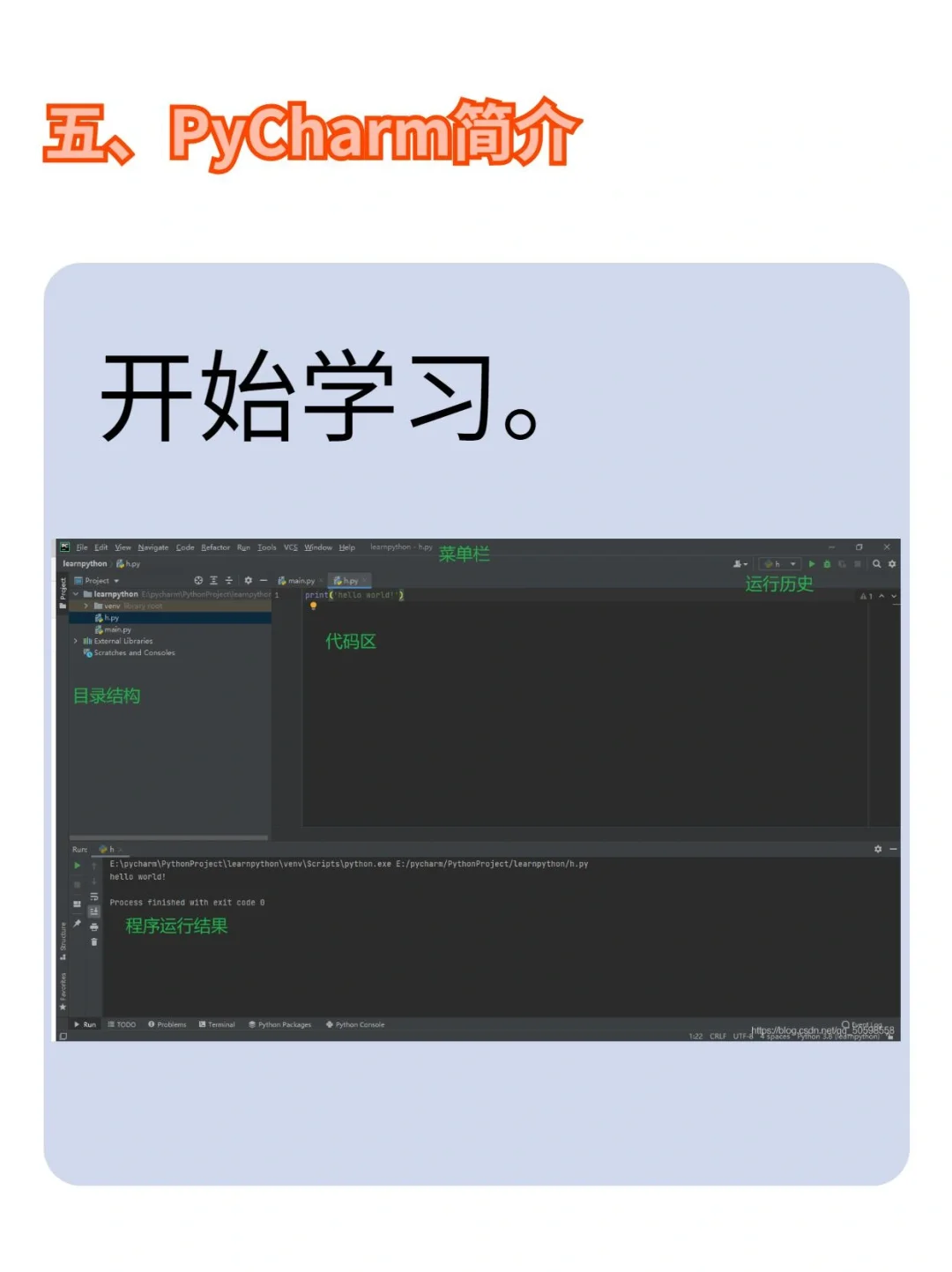
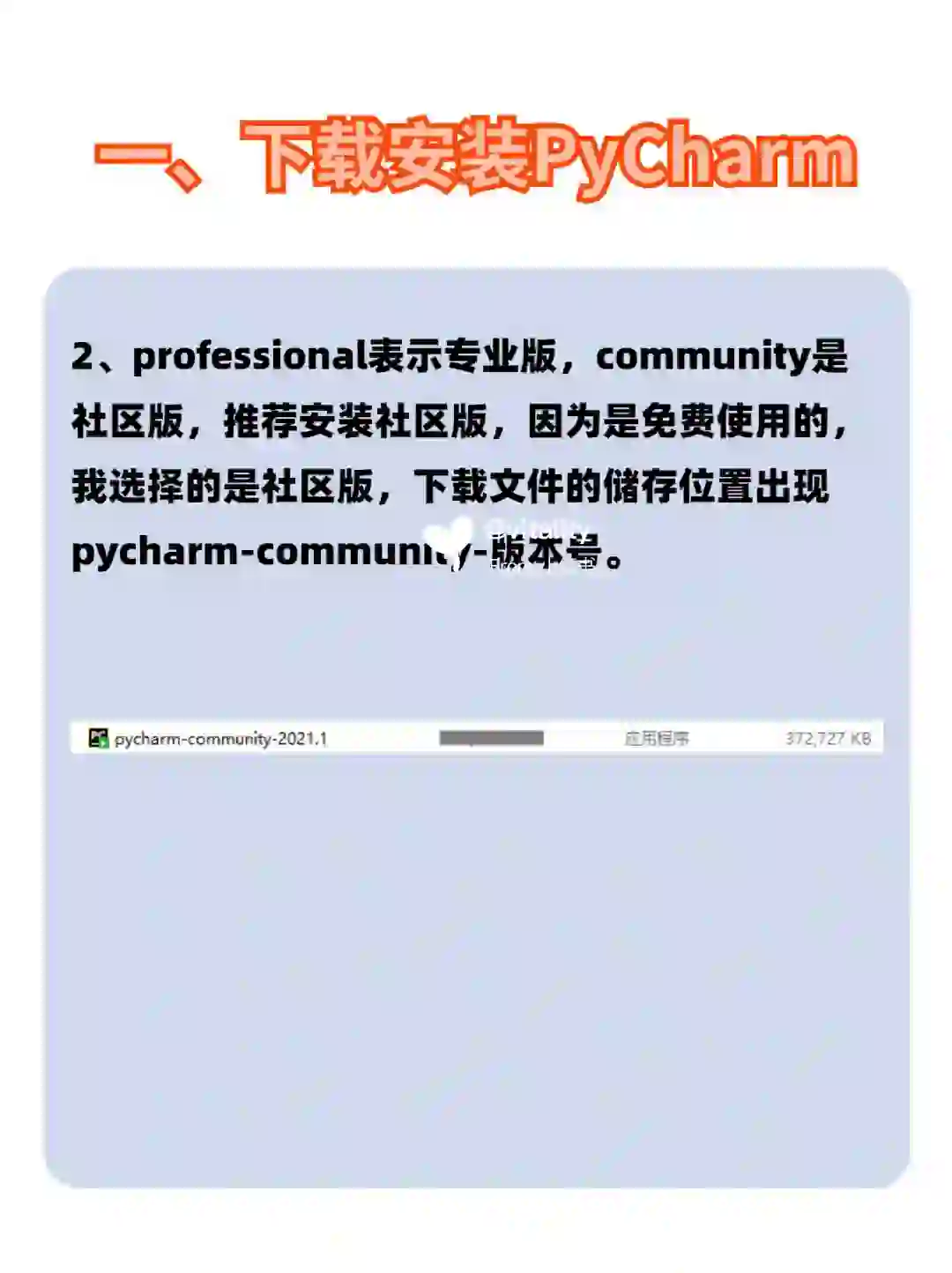
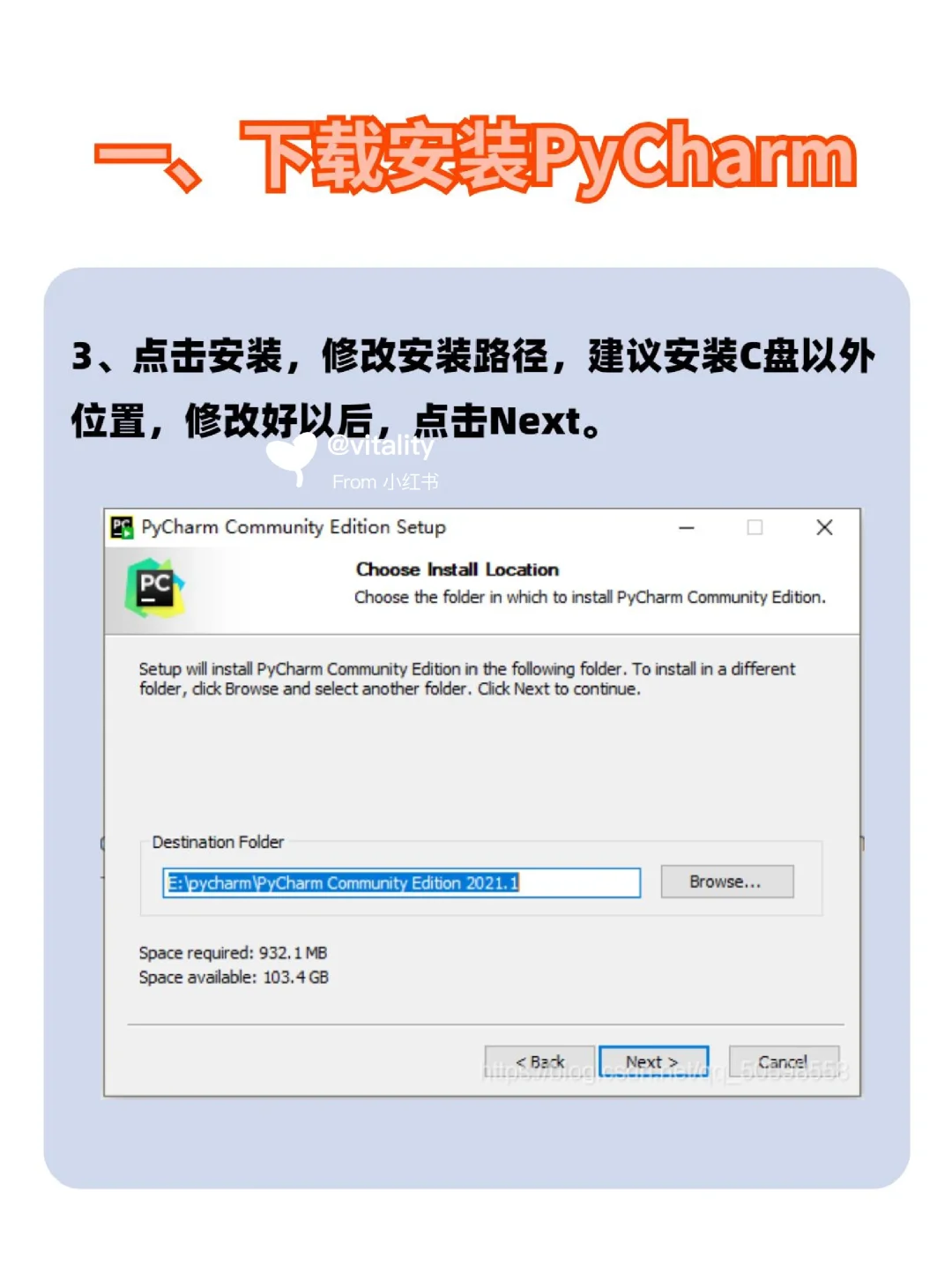
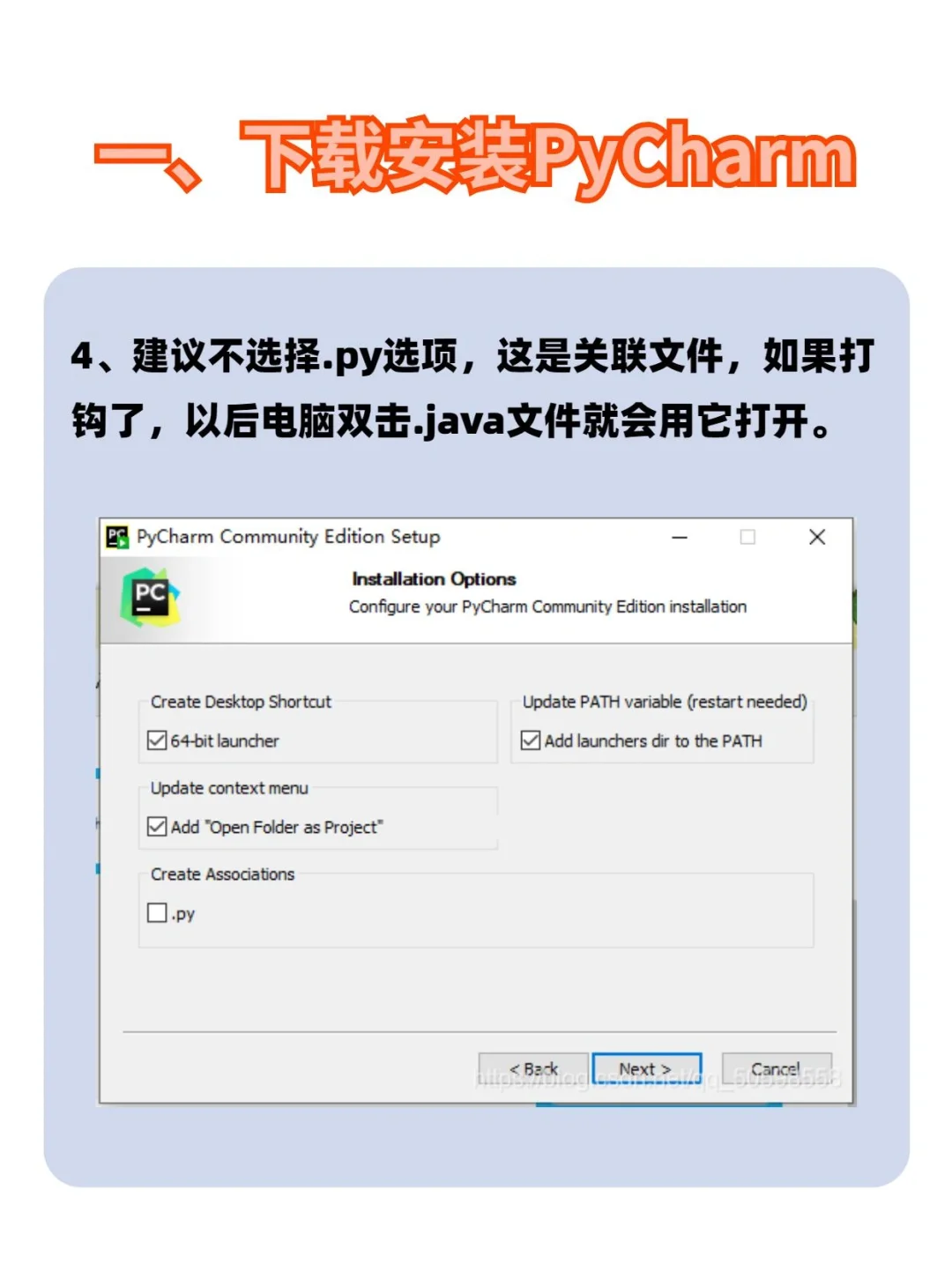
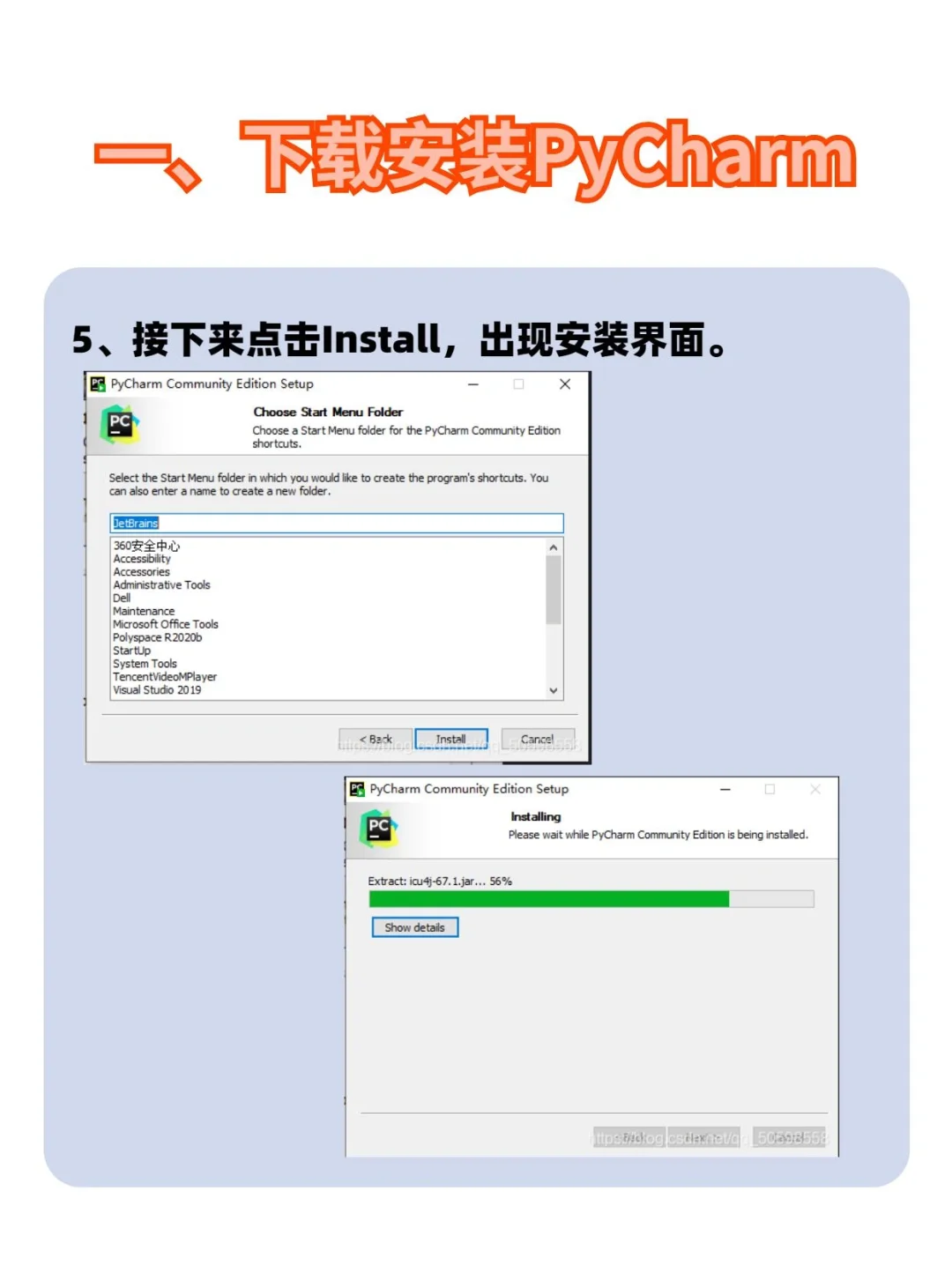
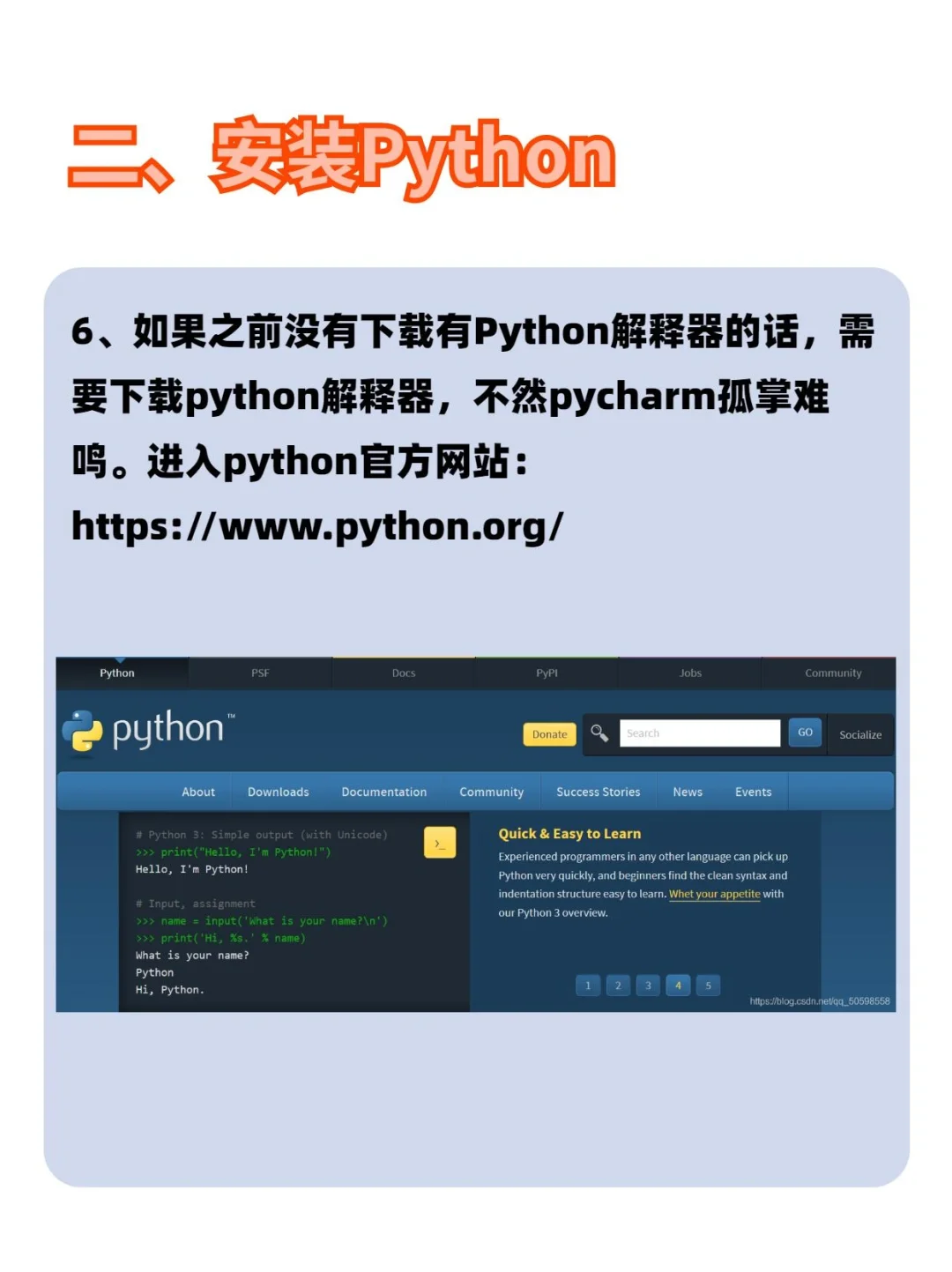
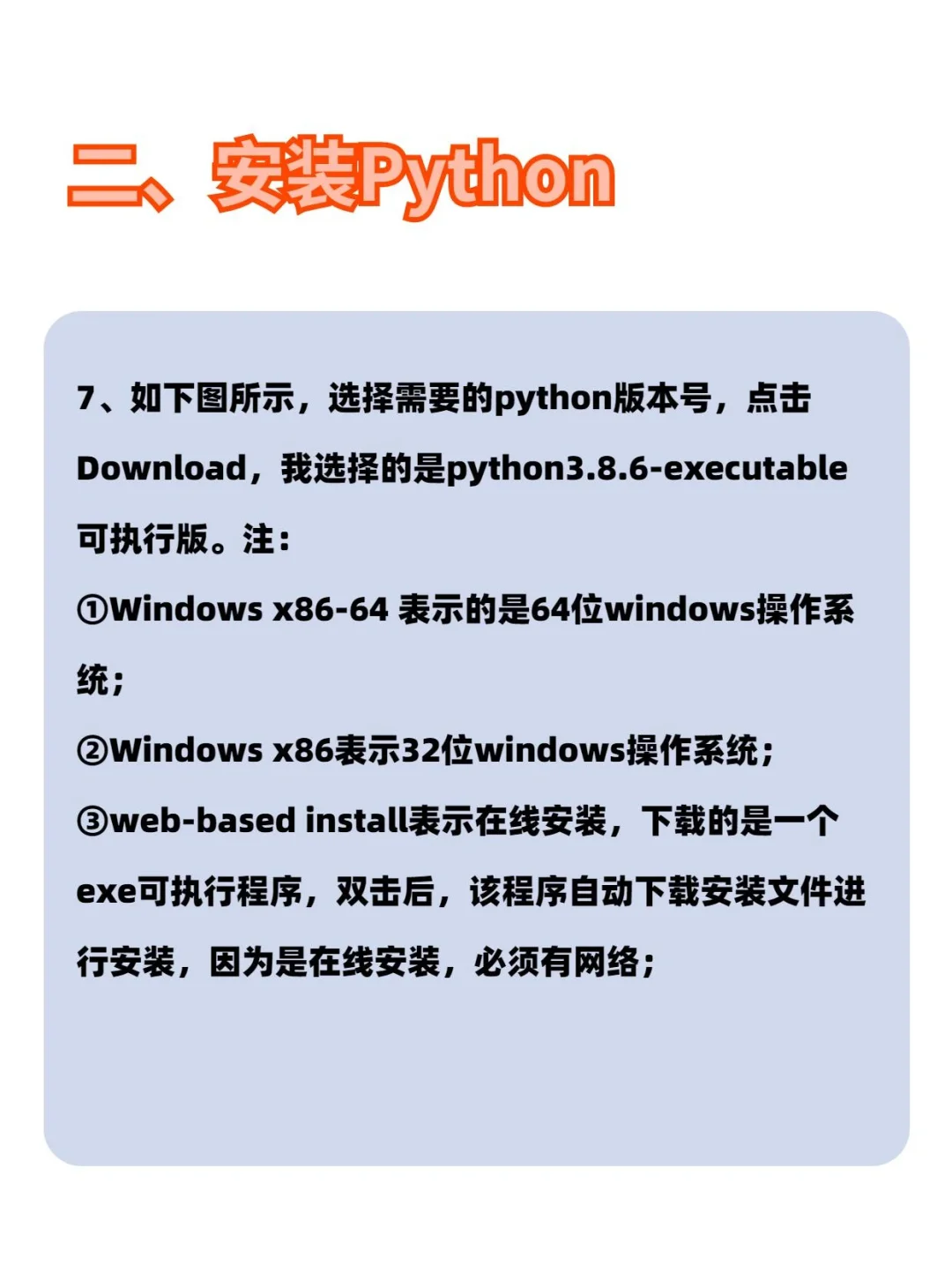
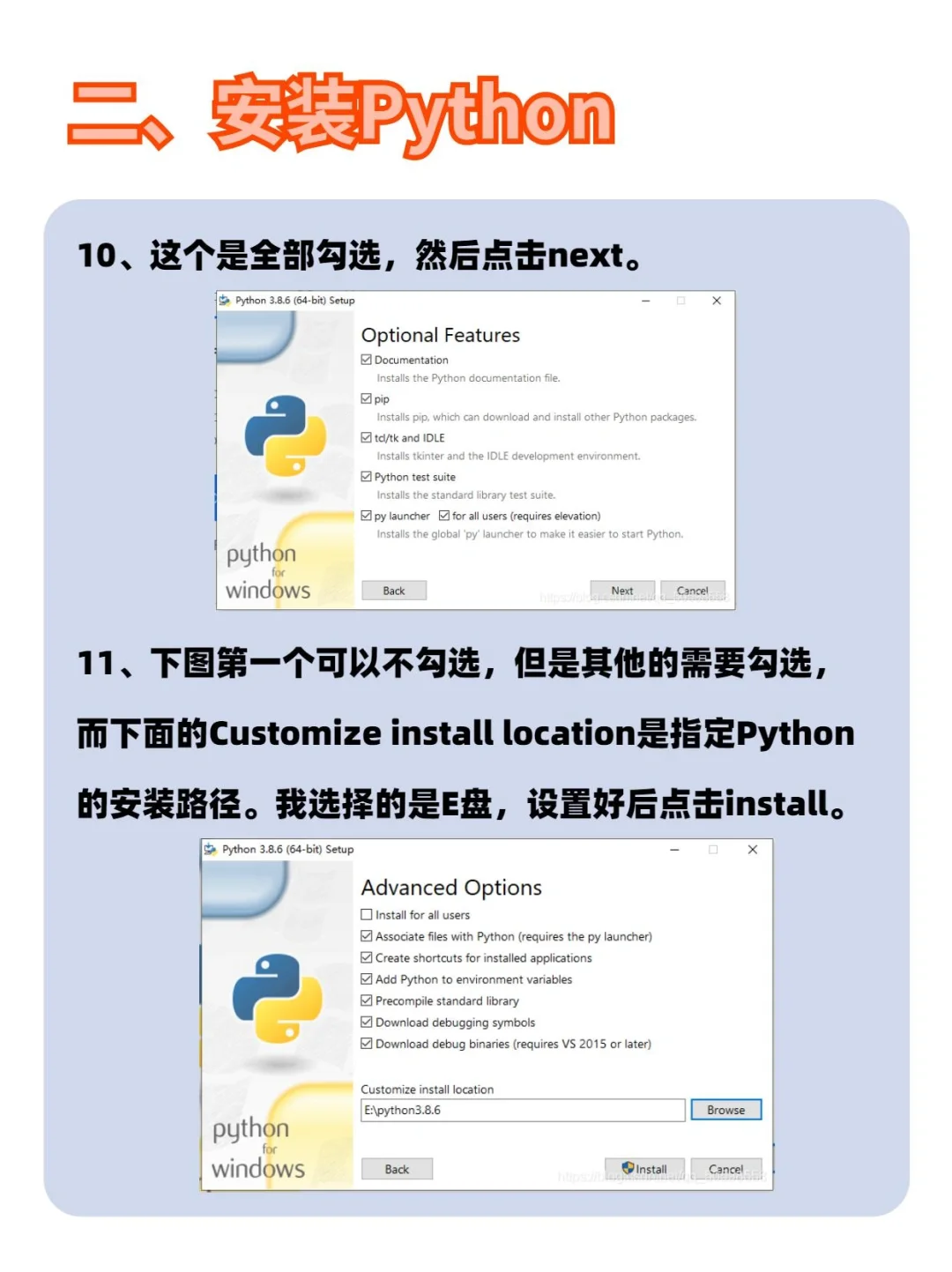
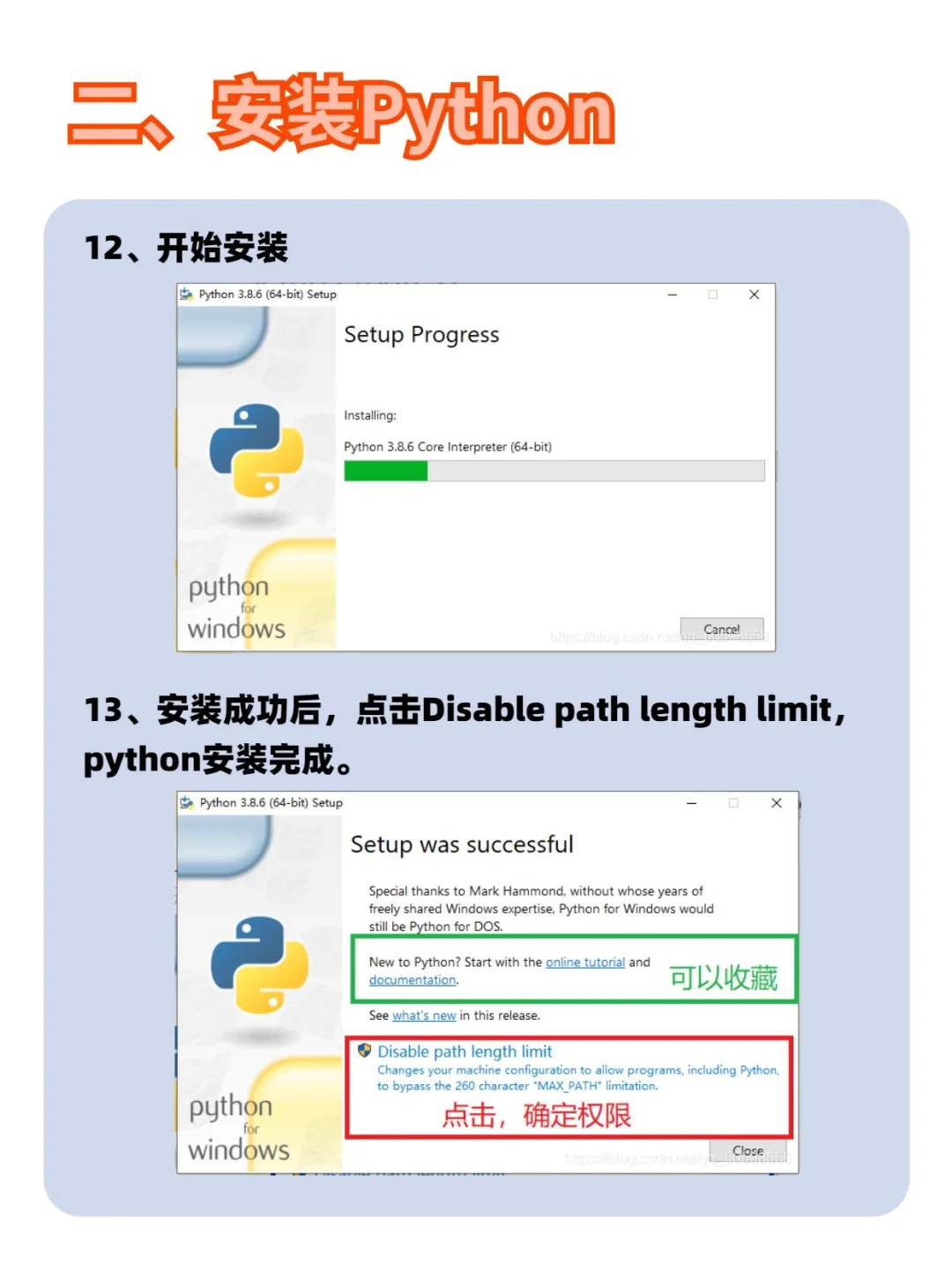
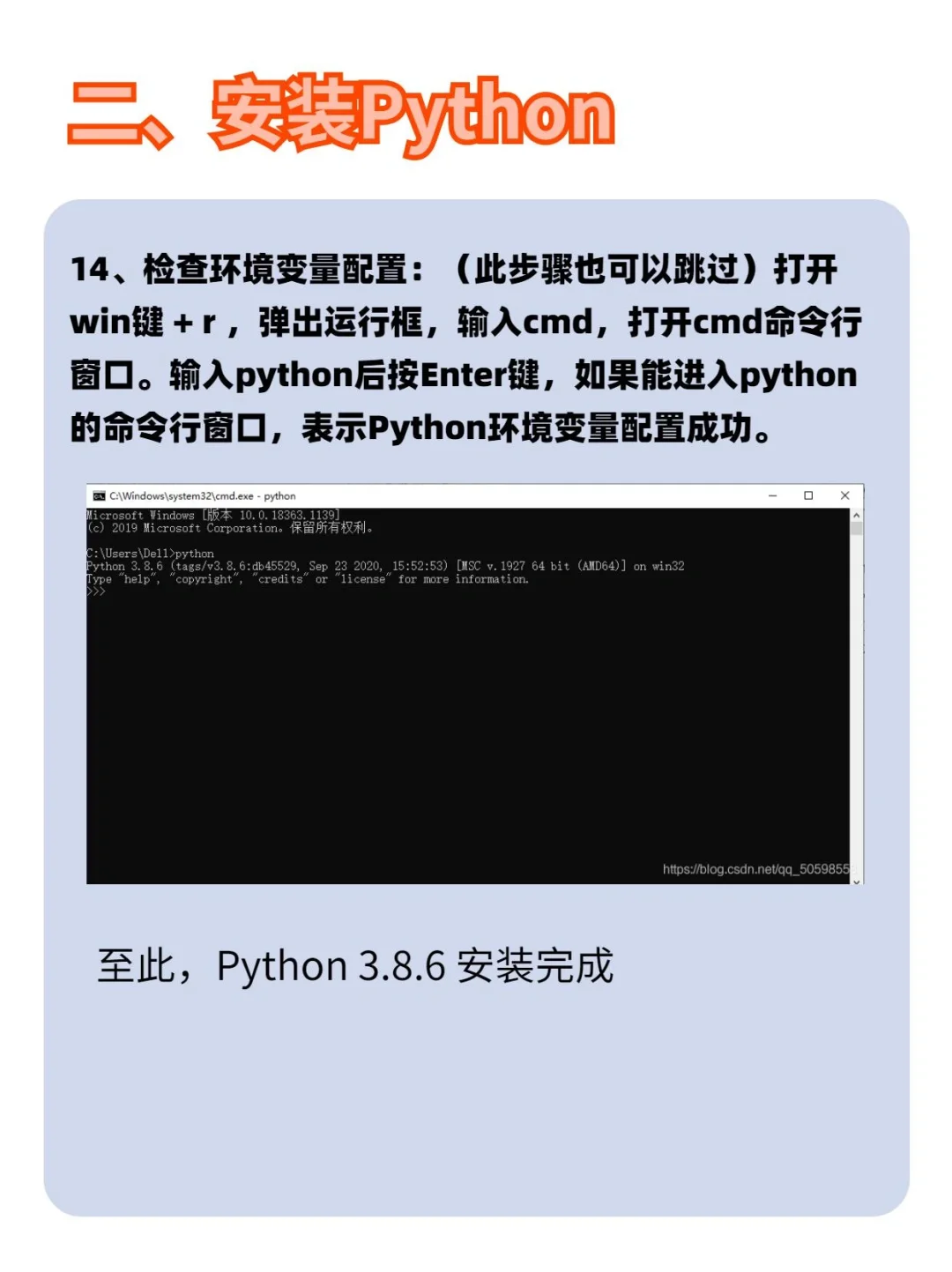
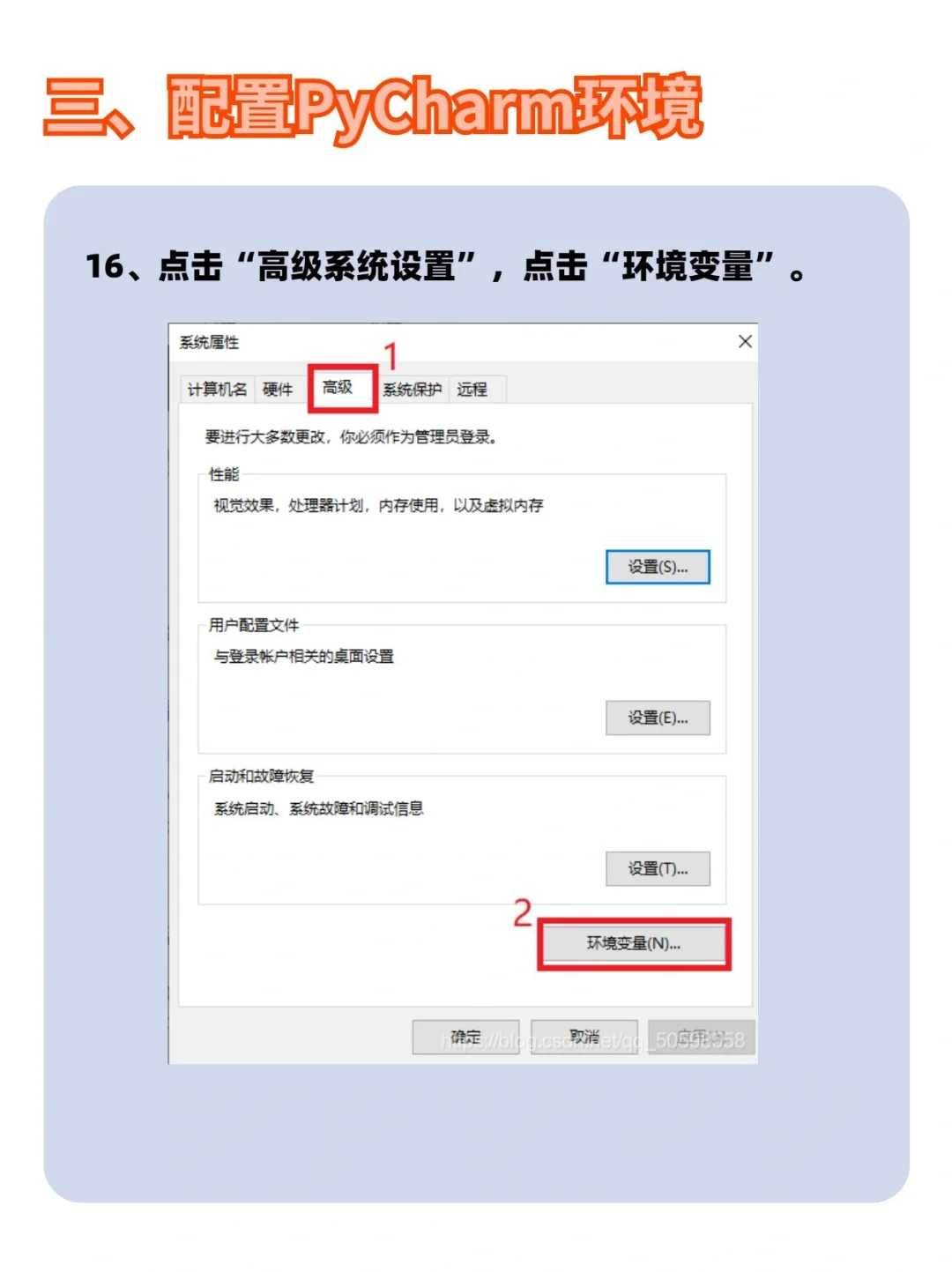
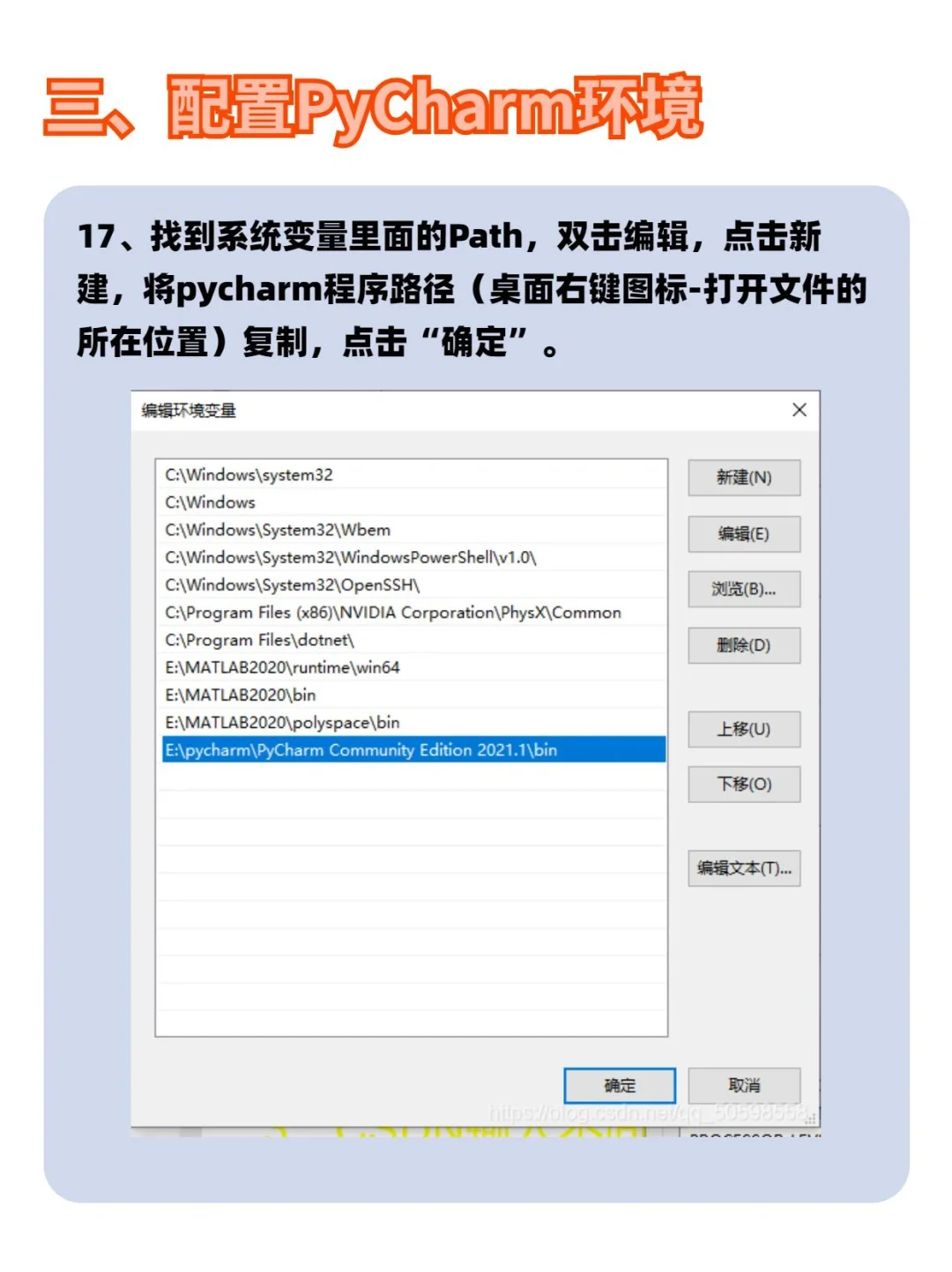
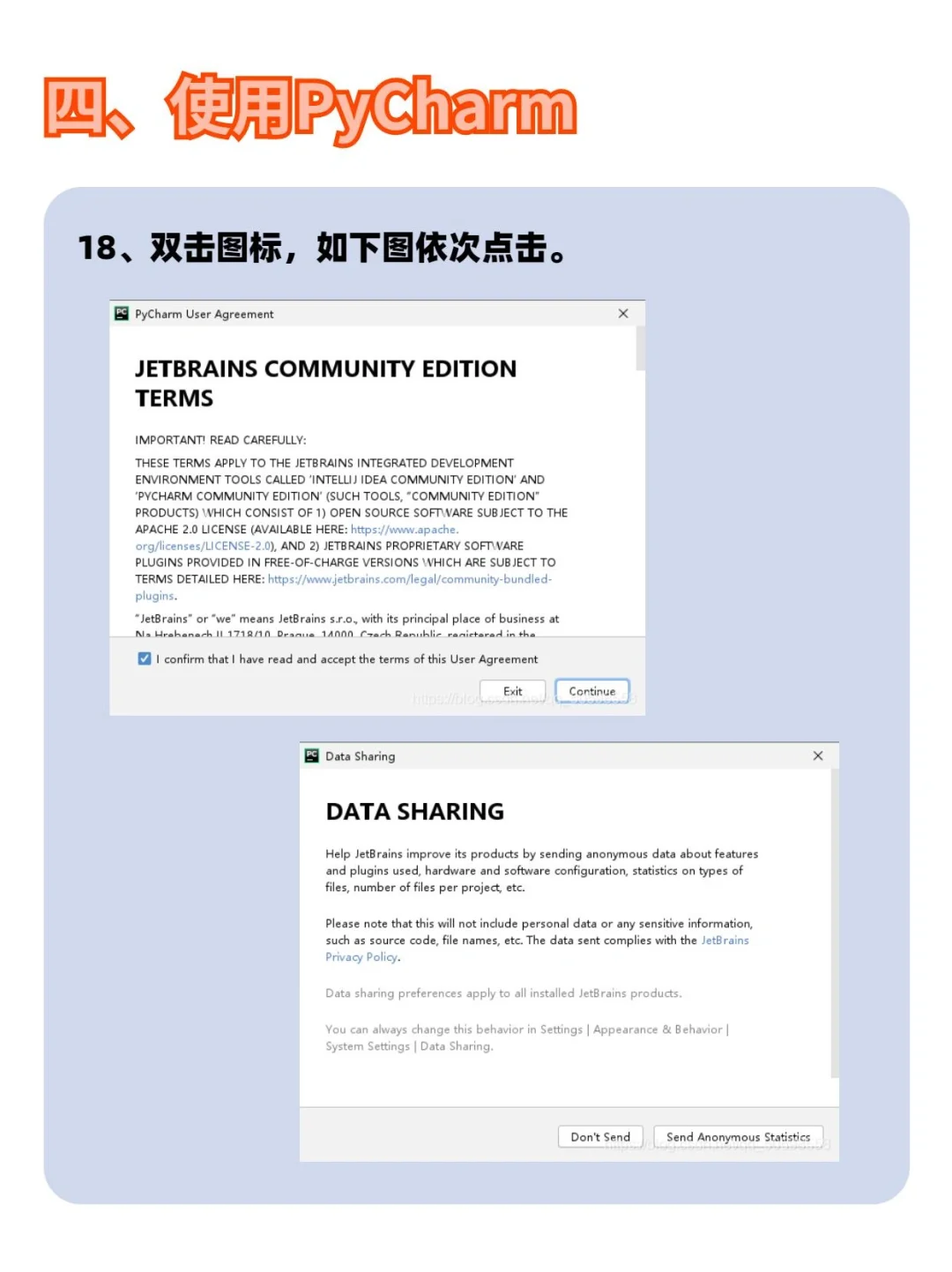
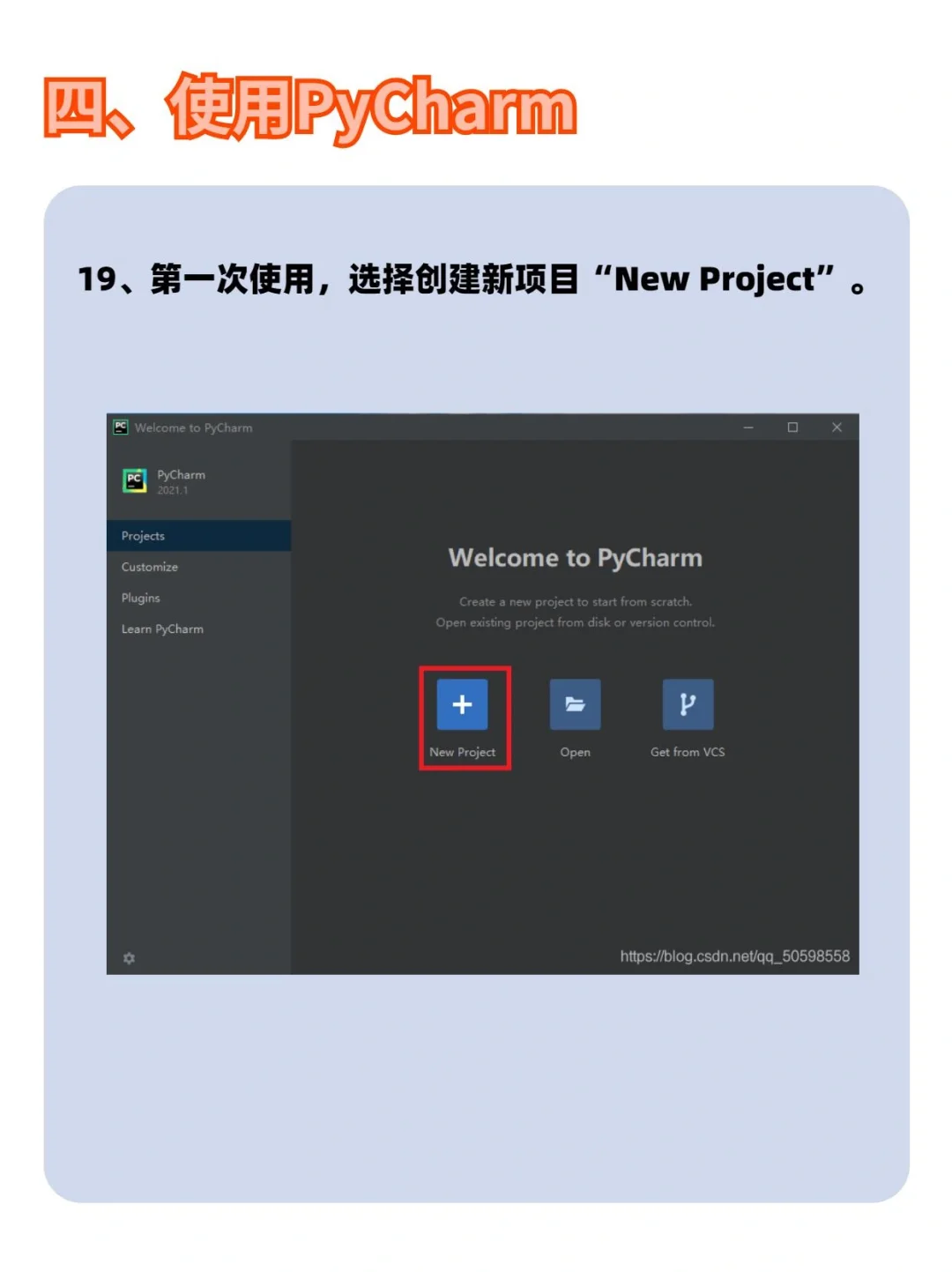
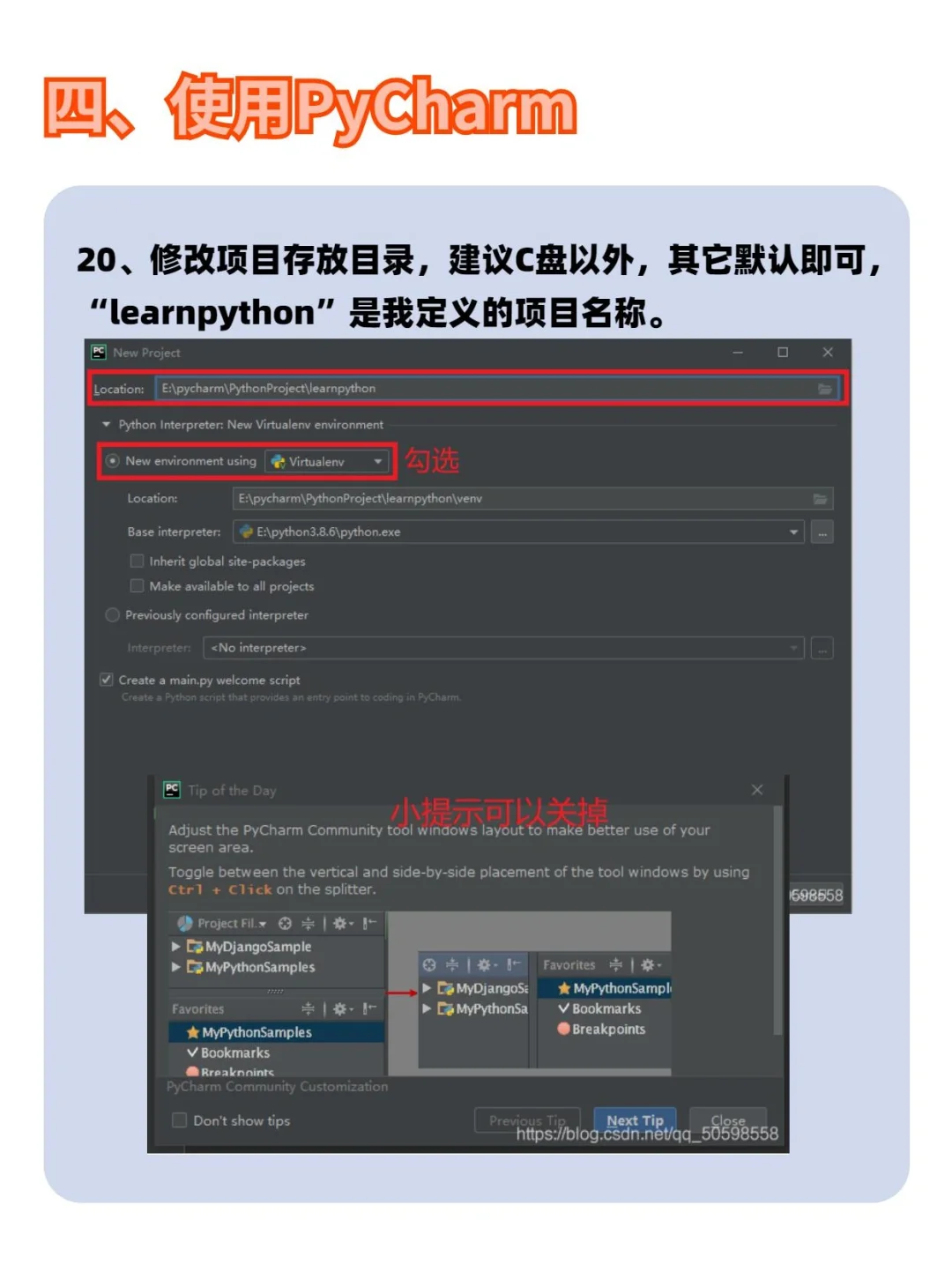
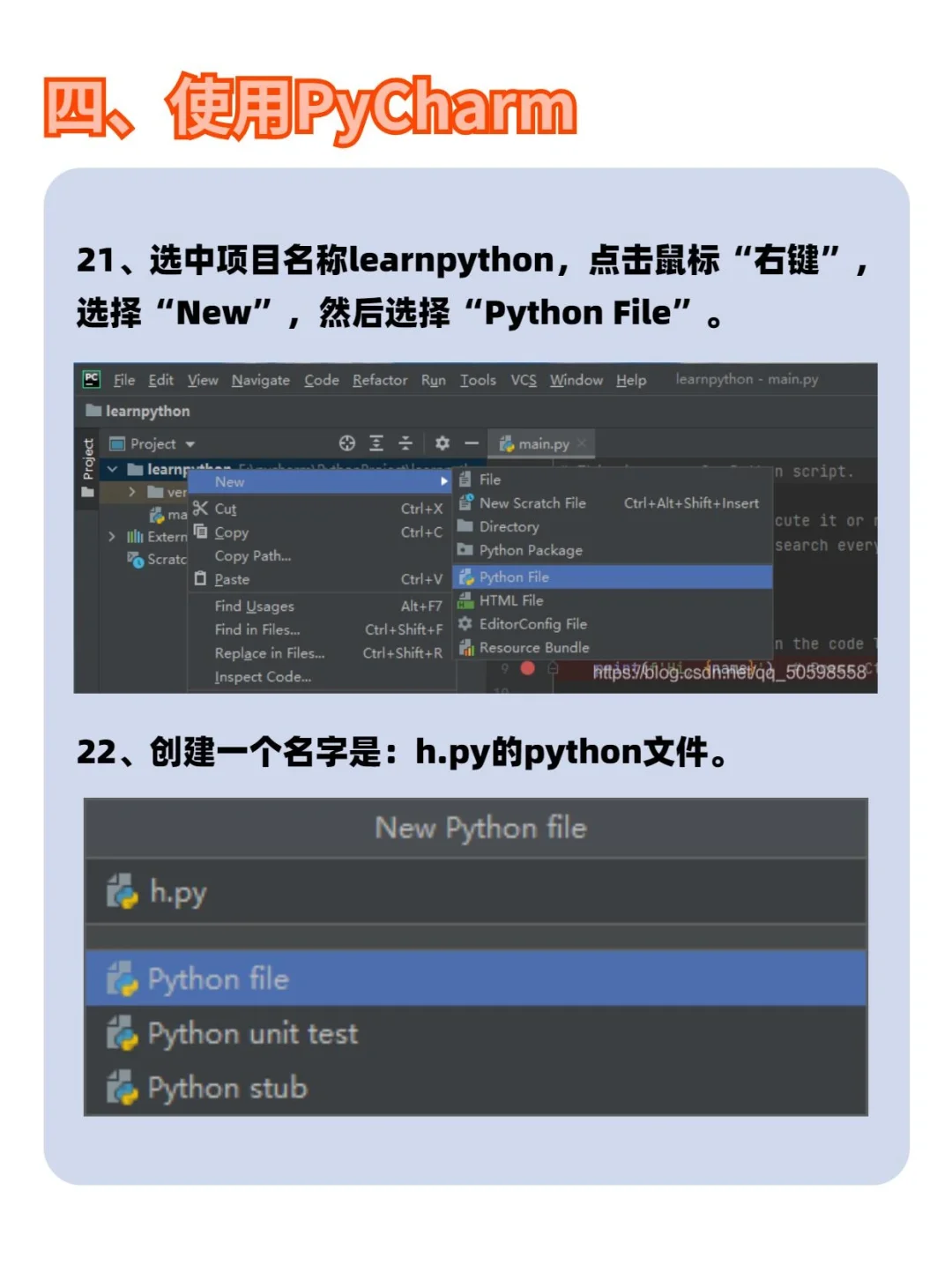
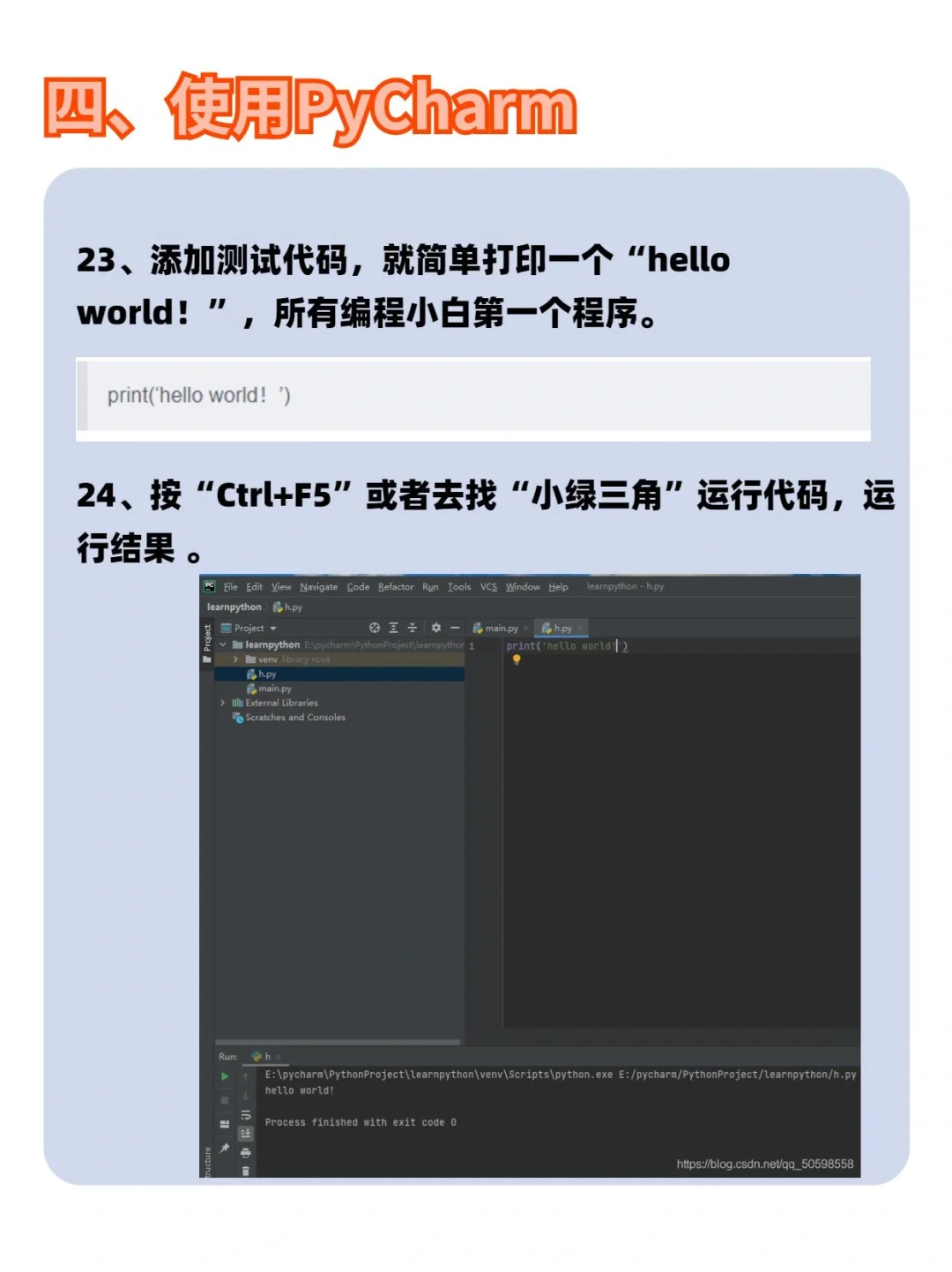
pycham是python学习的必备软件,也是通过他才能实现python代码的运行。如果图片没理解可以按下面的步骤操作
浏览器输入官方网站打开
根据自己的电脑选择合适的版本,我这里选择稳定版64位最新的3.12版本进行下载
软件安装
☑️选择下载好的python-3.12.0-amd64.exe, 鼠标右键选择以管理员身份运行
☑️勾选Add Python to PATH,点击Customiz installation
请尽量勾选AddPython3.8 to PATH,这样可以将
Python命令工具所在目录添加到系统的环境变量
☑️点击next
☑️选中install Python 3.12 for all users,选择安装
路径,然后点击Install
☑️等待安装完成
☑️点击Close
☑️接下来确定一下是否安装成功,回到桌
面,键盘同时按win+R键,在弹出的输入框输入
cmd,点击确定
☑️在窗口中输入python命令(注意字母p是小写
的),如果出现Python的版本信息,并看到命令
提示符>>>,就说明安装成功了,如下图所示。
☑️在命令提示符后输入代码,就可以看到执
行结果
☑️有同学上课还会用到IDEA这里简单说下,IDLE
是Python自带的简易开发环境,安装完成以后,
在Windows开始菜单中找到Python3.12文件夹,
打开可以看到IDLE工具
#python学习 #干货分享 #编程 #pycharm环境配置 #安装包 #学习日常 #pycharm #学习编程 #后端开发 #软件
浏览器输入官方网站打开
根据自己的电脑选择合适的版本,我这里选择稳定版64位最新的3.12版本进行下载
软件安装
☑️选择下载好的python-3.12.0-amd64.exe, 鼠标右键选择以管理员身份运行
☑️勾选Add Python to PATH,点击Customiz installation
请尽量勾选AddPython3.8 to PATH,这样可以将
Python命令工具所在目录添加到系统的环境变量
☑️点击next
☑️选中install Python 3.12 for all users,选择安装
路径,然后点击Install
☑️等待安装完成
☑️点击Close
☑️接下来确定一下是否安装成功,回到桌
面,键盘同时按win+R键,在弹出的输入框输入
cmd,点击确定
☑️在窗口中输入python命令(注意字母p是小写
的),如果出现Python的版本信息,并看到命令
提示符>>>,就说明安装成功了,如下图所示。
☑️在命令提示符后输入代码,就可以看到执
行结果
☑️有同学上课还会用到IDEA这里简单说下,IDLE
是Python自带的简易开发环境,安装完成以后,
在Windows开始菜单中找到Python3.12文件夹,
打开可以看到IDLE工具
#python学习 #干货分享 #编程 #pycharm环境配置 #安装包 #学习日常 #pycharm #学习编程 #后端开发 #软件
 夜雨聆风
夜雨聆风





